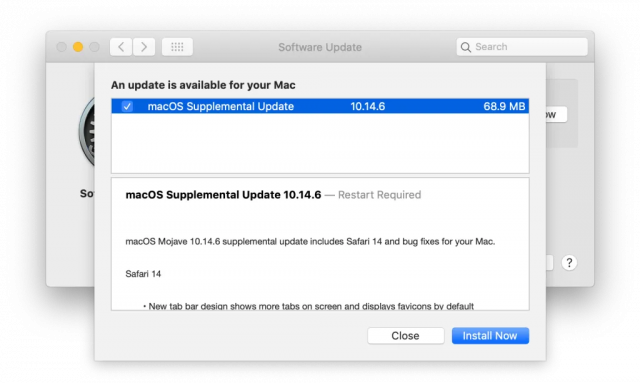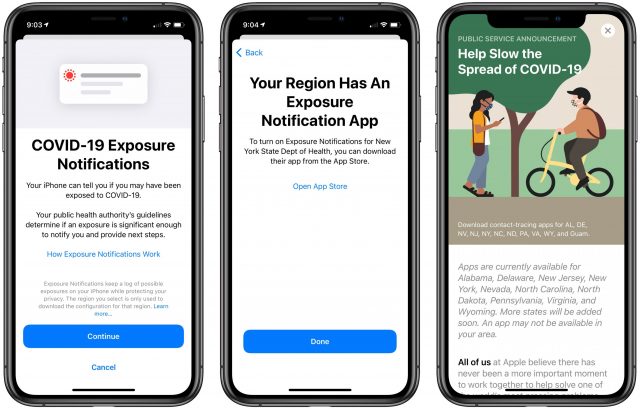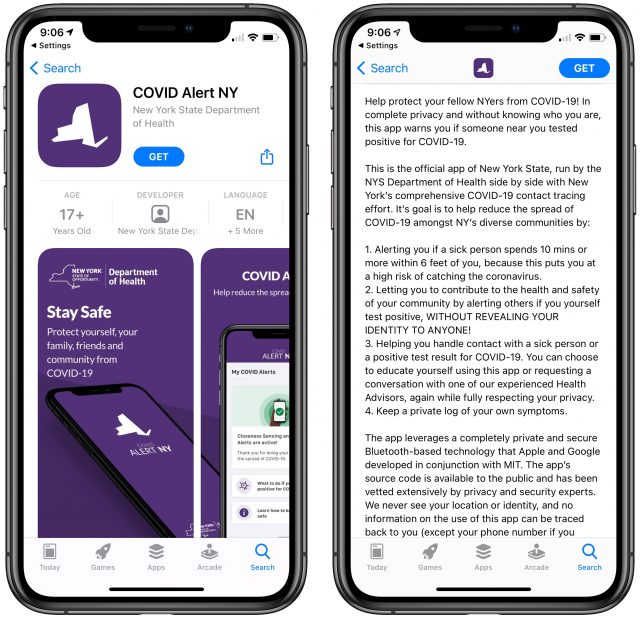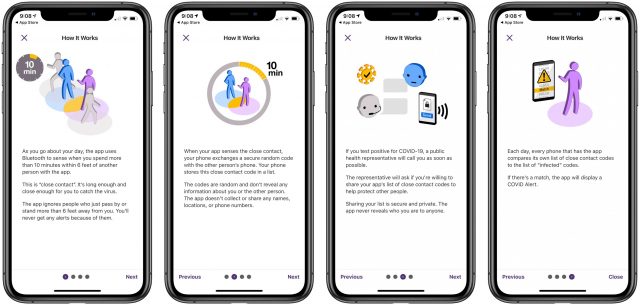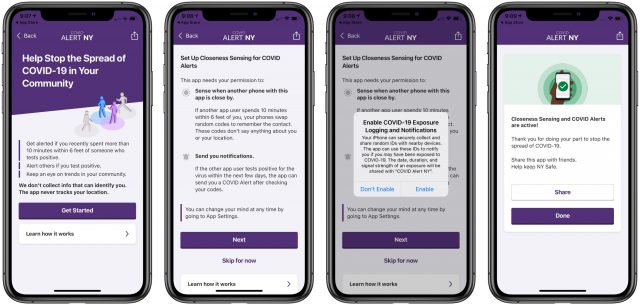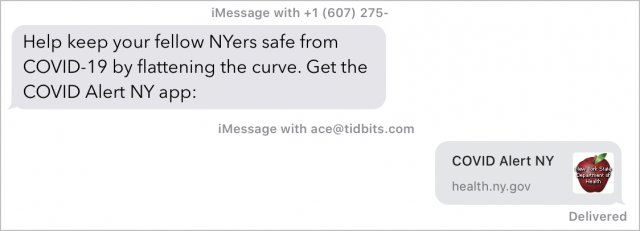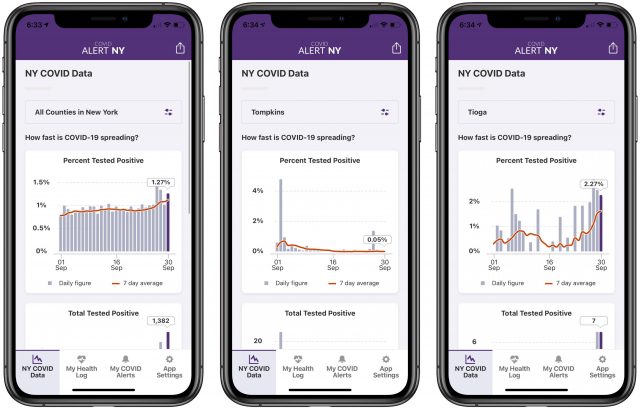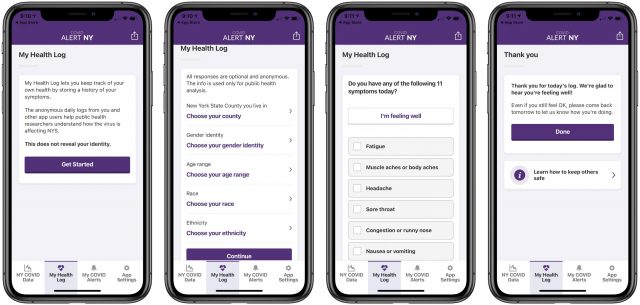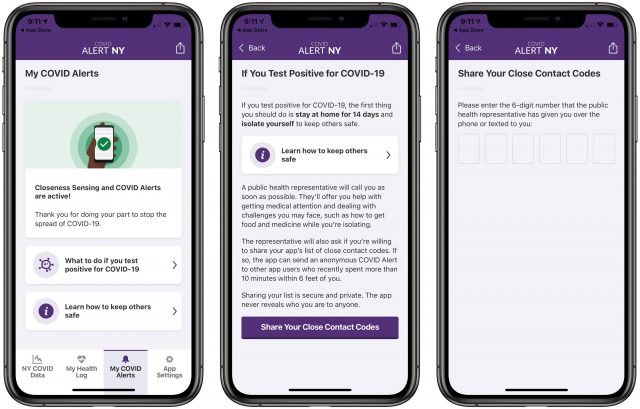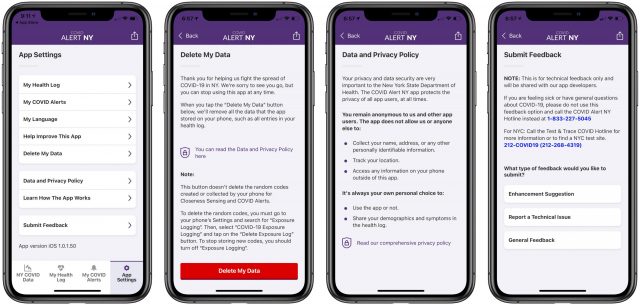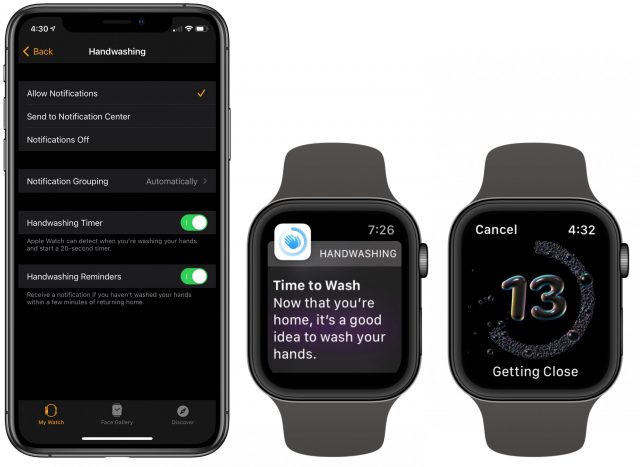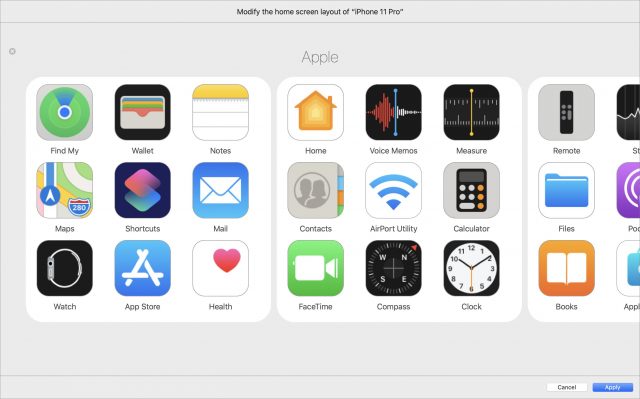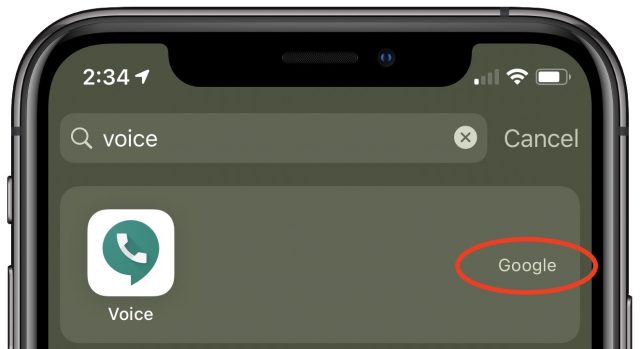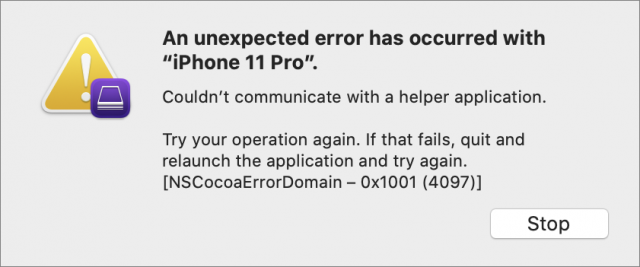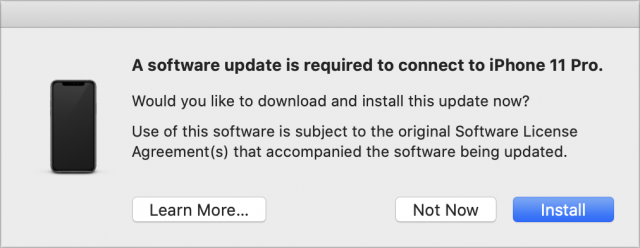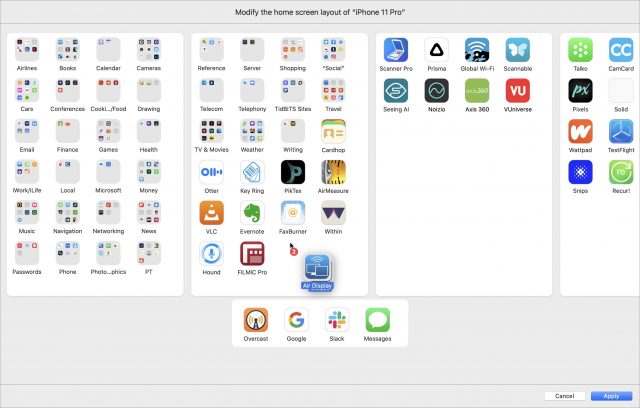#1534: macOS Mojave 10.14.6 aanvullende update, New York's COVID Alert NY-app, Apple Watch als pandemie-apparaat, iOS-apps makkelijker organiseren
Vorige week bracht Apple een extra update uit voor macOS 10.14.6 Mojave om een aantal serieuze problemen aan te pakken die met de Safari 14.0 update geïntroduceerd worden en aan de oppervlakte kwamen door Security Update 2020-005. Apple en Google hebben hun gezamenlijke technologie voor notificaties over blootstelling aan COVID-19 ingebakken in iOS en Android maar nog maar weinig gezondheidsautoriteiten hebben hier tot nu toe gebruik van gemaakt. New York State is zojuist begonnen met de COVID Alert NY app en als inwoner van New York geeft Adam Engst de details over de werking van de app en welke informatie de app geeft. Julio Ojeda-Zapata heeft ook aandacht voor de pandemie door te laten zien hoe de Apple Watch hem geholpen heeft om veilig te blijven en hij begint een experiment om zijn vrouw aan een Apple Watch te helpen. Als laatste deelt Adam vijf tips voor het vereenvoudigen van het organiseren van je iOS apps. Noemenswaardige Mac-apps deze week zijn Downcast 2.9.55, FileMaker Pro 19.1.2, Twitterrific 5.4.4, Parallels Desktop 16.0.1 en VMware Fusion 12.
- macOS Mojave 10.14.6 aanvullende update verhelpt problemen met een bijgewerkte Safari 14.0
- Een overzicht van de COVID Alert NY-app van New York State
- De Apple Watch als een pandemie-apparaat
- Vijf tips voor het makkelijker organiseren van iOS-apps
- Volglijst: Mac app-updates
De Nederlandse editie van TidBITS is een letterlijke vertaling van de oorspronkelijke Engelse versie. Daarom is het mogelijk dat een deel van de inhoud niet geldt in bepaalde landen buiten de VS.
Dit nummer werd uit het Engels vertaald door:
• Dirk Paul Flach
• Jos Poelmans
• Thierry Kumps
• Henk Verhaar
• Paul Bánsági
• Elmar Düren
• Jos van den Berg
• Renate Wesselingh
Verder werkten mee:
• Coördinatie: Renate Wesselingh
• Montage: Elmar Düren
• Eindredactie: Sander Lam & Elmar Düren
Hoe je ons kunt bereiken kun je lezen op <de contactpagina>
macOS Mojave 10.14.6 aanvullende update verhelpt problemen met een bijgewerkte Safari 14.0
[vertaling: JP]
Zoals we al waarschuwden in “Beveiligingsupdate 2020-005 (Mojave en High Sierra),” (28 september 2020), ondervonden gebruikers van macOS 10.14 Mojave die Security Update 2020-005 hebben geïnstalleerd tal van problemen, zoals uitgebreid gedocumenteerd door Mr. Macintosh. Problemen waren onder andere een grote toename van het geheugengebruik, langzame boots, de algemene traagheid van het systeem, het niet kunnen aanmaken van nieuwe gebruikers en nog veel meer. Verdere discussie suggereerde dat de problemen verband hielden met de installatie van Safari 14.0 (dat vorige week werd uitgebracht) vóór Security Update 2020-005.
Op 30 september 2020 heeft Apple de updates voor zowel Safari 14.0 als Security Update 2020-005 teruggetrokken. Toen, laat op de dag, op 1 oktober 2020, bracht het bedrijf macOS Mojave 10.14.6 Aanvullende update uit die eigenlijk alleen een vaste versie van Safari 14.0 installeert en een herstart vereist. Apple heeft ook Beveiligingsupdate 2020-005 heruitgebracht zonder wijzigingen.
De verklaring van Mr. Macintosh suggereert dat de aanvullende update alle eerdere problemen oplost.
Wat je precies ziet in Softwareupdate hangt af van wat je al hebt geïnstalleerd. Hoe dan ook, het praktische resultaat is dat het installeren van Beveiligingsupdate 2020-005 (indien beschikbaar) en macOS Mojave 10.14.6 Aanvullende Update je zowel de bijgewerkte Safari 14.0 als de beveiligingsupdate-code geeft. Als je Safari 14.0 eerder hebt geïnstalleerd, met of zonder beveiligingsupdate 2020-005, raden wij je aan deze aanvullende update onmiddellijk te installeren.
Als je echter om een of andere reden op een eerdere versie van Safari wilt blijven zitten, moet je Beveiligingsupdate 2020-005 kunnen installeren. Installeer gewoon niet de aanvullende update, waarmee je Safari 14.0 krijgt.
We vermoeden dat de nieuwe versie van Safari 14.0 die door de aanvullende update is geïnstalleerd, alleen de bugs aanpakt die problemen hebben veroorzaakt nadat Beveiligingsupdate 2020-005 was geïnstalleerd. Nogal wat mensen hebben afzonderlijke problemen met Safari 14.0 gemeld en we vermoeden dat Safari 14.0.1, nu in bèta-test, deze zal aanpakken.
Hoewel Apple vrij snel reageerde, is het nog steeds een blauw oog voor het bedrijf om een beveiligingsupdate uit te brengen die dergelijke problemen veroorzaakt. Ter verdediging van Apple was de situatie ongebruikelijk: de problemen die ontstonden bij de aparte Safari 14.0-update werden pas duidelijk nadat de gebruiker Beveiligingsupdate 2020-005 had geïnstalleerd. Niettemin hopen we dat Apple onderzoekt hoe dergelijke grote problemen door de interne tests zijn geglipt.
Als we over de updates van Apple's besturingssysteem schrijven, proberen we altijd advies te geven over wanneer we die moeten installeren. Het is nu duidelijk dat we ook in de toekomst dergelijke aanbevelingen voor Safari en beveiligingsupdates zullen moeten doen. De details kunnen variëren met de ernst van de gerepareerdde kwetsbaarheden, maar in het algemeen stellen we voor om minstens een week te wachten met het installeren van dergelijke updates.
Een overzicht van de COVID Alert NY-app van New York State
[vertaling: TK, HV]
Op 1 oktober 's ochtends was ik nietsvermoedend door de ongeorganiseerde app Instellingen op mijn iPhone aan het gaan (zie het nog steeds bestaande “Slechte Apple #2: alfabetiseer instellingen in iOS”, 21 februari 2018), toen ik de optie Blootstellingsmeldingen opmerkte. Sinds de initiële uitgave had ik dit niet meer bekeken (zie “iOS 13.7 met Apples COVID-19-blootstellingsmeldingen”, 1 september 2020) en toen ik erop tikte, zag ik tot mijn verbazing dat New York State nu een app heeft die compatibel is met de technologie voor blootstellingsmeldingen van Apple en Google. Ik ben vrij goed op de hoogte maar dit was de eerste keer dat ik over zo een app hoorde. Het bleek dat ik gewoon geluk had — later die dag werd de app officieel bekendgemaakt door het kantoor van gouverneur Cuomo. 9to5Mac heeft een lijst van alle Amerikaanse staten en gebieden die tot nu toe deelnemen.
De app installeren was wat minder gemakkelijk. De Open App Store-koppeling opende een App Store-artikel over de technologie voor blootstellingsmeldingen en een lijst met enkele apps maar zonder New York-app die bovenaan werd beloofd. Ik hoop dat dit nu veranderd is; ik kan het artikel niet meer vinden.
Een zoekopdracht in de App Store bracht de COVID Alert NY-app aan het licht en ik was benieuwd om te zien in welke mate de staat de privacy-aspecten van de technologie en de aanpak benadrukt. Kijk maar hoe vaak het woord "privacy" wordt vermeld in de beschrijving. (Klik op een afbeelding om ze te vergroten.)
Op het eerste scherm van de app staat ook een Learn How It Works-koppeling, die een handleiding van vier schermen opent met een uitstekend overzicht van het complexe systeem dat Apple en Google hebben ontwikkeld (voor de volledige details, zie Glenn Fleishmans “Apple en Google gaan samenwerken voor een COVID-19 Contact- en notificatie-app met privacywaarborgen”, 10 april 2020, en David Shayers “Voormalig Apple-werknemer: waarom ik het voorstel van Apple voor het volgen van COVID-19 vertrouw”, 11 mei 2020).
Tik in het beginscherm op de knop Get Started voor een uitleg waarom de app moet vragen om COVID-19 blootstellingslogging en -meldingen, gevolgd door deze vragen om toestemming, en dan de bevestiging dat alles ingesteld is.
Er is zelfs een Share-knop die, toen ik er een sms naar mezelf mee stuurde, een bericht genereerde en een koppeling naar een COVID Alert NY-webpagina bood (die de bescherming van de privacy nogmaals benadrukte). New Yorkers die de app installeren kan ik ten zeerste aanbevelen om de app veel te delen met familie, vrienden en collega's. (Er is ook een Android-versie, zodat je je groene ballon-vriendjes niet kunt verwarren met een iOS-app.)
Als reden om de app regelmatig te openen, wat nuttig is om het hele concept van blootstellingsmeldingen in de gedachten van de gebruikers te houden, heeft de app drie grafieken voor zowel de hele staat als voor elke county. Op de grafieken wordt het percentage positieve COVID-19-testen weergegeven, het totaal aantal positieven, en het totaal aantal uitgevoerde testen, allemaal voor de laatste maand.
Alle drie de cijfers zijn nuttig omdat ze de verschillen zelfs tussen nabijgelegen counties tonen. Ik woon bijvoorbeeld in Tompkins County, waar in begin september een piek werd opgetekend door duizenden studenten van Cornell University die weer naar de campus kwamen. Cornell kreeg dat snel weer onder controle met uitstekend contactonderzoek en quarantaine van blootgestelde studenten, en onze besmettingsgraad is nu weer gedaald tot ver onder de 1%. Het meer rurale Tioga County naast ons, waar ik ben opgegroeid en dat ongeveer de helft van ons bevolkingsaantal heeft, heeft een veel hogere besmettingsgraad. Maar als je naar de andere grafieken kijkt, dan zie je dat ze maar enkele honderden testen per dag doen, terwijl door het tweemaal wekelijks testen van studenten door Cornell, Tompkins County op de meeste dagen meer dan 5000 testen uitvoerde en nu op gemiddeld 10.000 per dag zit.
Het volgende grote deel van de app, bereikbaar tijdens de setup en via een knop in de onderste toolbalk, is My Health Log, waarmee je je eigen gezondheid kunt volgen en geanonimiseerde data verzenden voor openbare gezondheidsdiensten. De gebruikers worden aangemoedigd om elke dag data te verzenden, waarschijnlijk om een basislijn te hebben voor wanneer er symptomen zijn.
Het laatste deel van de app betreft wat je moet doen als je positief getest wordt op COVID-19. De app meldt dat je 14 dagen in thuisisolatie moet gaan en geeft aan dat een volksgezondheidsmedewerker contact op zal nemen met nadere informatie en aanwijzingen. Verder wordt je gevraagd of je de lijst met contactcodes uit je app wilt delen; zo ja, dan krijg je een code van 6 cijfers waarmee je de upload van die informatie kunt starten zodat anderen gewaarschuwd kunnen worden - volledig anoniem! - voor een mogelijk besmettingsrisico.
Dat is alles, afgezien van een scherm met de app-instellingen waarmee je alles wat je tijdens de initiële instelling gekozen hebt kunt wijzigen. Ik ben blij om te zien dat er extra aandacht is voor privacy, zoals de mogelijkheid om al je gegevens te wissen, een samenvatting van het privacybeleid met een koppeling naar het gehele document, en een terugkoppelingsmechanisme voor technische problemen, plus een lijst van telefoonnummers voor iedereen die zich ziek voelt of vragen heeft.
Alles bij elkaar genomen ben ik onder de indruk. De app is helder, overzichtelijk en gelikt en laat duidelijk zien waarom je hem als gebruiker zou moeten installeren, meer dan alleen als burgerplicht om mede-New Yorkers te beschermen. Ik hoop dat vergelijkbare apps uit andere staten en landen minimaal even goed zijn; heb je daar hands-on ervaring mee, laat ons dan weten hoe die het doen in de reacties.
En woon je in New York, installeer en configureer de app dan alsjeblieft om jezelf, je naasten en anderen in je gemeenschap te beschermen!
De Apple Watch als een pandemie-apparaat
[vertaling: PAB, LmR, PAB, LmR]
Communiceren met mijn geliefde vrouw als ze niet thuis is, is een beetje lastiger geworden vanwege de COVID-19-pandemie, maar ik kan het haar niet kwalijk nemen.
COVID-19 heeft het navigeren door de buitenwereld lastiger gemaakt vanwege de zorgen over het aanraken van mogelijk besmette oppervlakken en de daaruit voortvloeiende wens om voortdurend te desinfecteren als bescherming tegen het coronavirus.
Je handen schoonhouden is al een hele klus, maar je moet je ook zorgen maken over je iPhone. "Ook al is een mobiele telefoon niet echt een verlengstuk van de menselijke hand, toch moet hij tijdens COVID-19 als een mobiele telefoon worden behandeld", zei Hartford HealthCare onlangs, in advies dat ik herhaaldelijk online herhaald heb gezien. "Je telefoon is, net als je hand, een magneet voor bacteriën en virussen."
Om eerlijk te zijn: het Amerikaanse Centers for Disease Control houdt niet langer rekening met oppervlakte transmissie als een primaire infectiebron:
Het is mogelijk dat een persoon COVID-19 kan krijgen door een oppervlak of voorwerp met het virus aan te raken en vervolgens de eigen mond, neus of mogelijk ogen aan te raken. Dit wordt niet beschouwd als de belangrijkste manier waarop het virus zich verspreidt, maar we leren nog steeds meer over hoe dit virus zich verspreidt.
WebMD heeft ook een artikel van 3 september 2020, waarin de lage waarschijnlijkheid van oppervlaktetransmissie wordt behandeld. Desalniettemin beveelt de CDC nog steeds dagelijkse desinfectie van vaak aangeraakte oppervlakken aan, inclusief telefoons, en voor elektronica verwijst het gebruikers naar de instructies. Over de iPhone zegt Apple:
U kunt de buitenkant van uw iPhone voorzichtig afvegen met een doekje met 70 procent isopropylalcohol of Clorox-ontsmettingsdoekjes. Gebruik geen bleekmiddel. Voorkom dat er vloeistof in de openingen komt en dompel uw iPhone niet onder in schoonmaakmiddelen.
Het is niet verwonderlijk dat mijn vrouw wanneer ze boodschappen doet, niet snel geneigd is haar iPhone uit haar handtas te halen om sms-berichten te checken of een oproep te beantwoorden. Dit maakt haar, begrijpelijkerwijs maar wel irritant, moeilijk bereikbaar.
Onlangs drong het tot me door dat de Apple Watch wellicht de oplossing is. Mijn vrouw heeft er nooit gebruik van gemaakt of interesse getoond om er een te gebruiken. Maar als ik haar zou overhalen om dat te doen, zo redeneerde ik, zou ik een betere kans hebben om met haar in contact te komen als ze op pad is. Het enige wat ze dan hoeft te doen, is met haar pink op het horlogescherm tikken als ik sms, bel of een Walkietalkie-gesprek met haar begin.
Hardware-hygiëne zou ook makkelijker zijn. Een snelle veeg met een desinfecterend doekje zou genoeg zijn. Apples advies voor het desinfecteren van een Apple Watch is vergelijkbaar met dat voor de iPhone:
Als u schoonmaakdoekjes met 70% isopropylalcohol of desinfecterende Clorox-schoonmaakdoekjes gebruikt, kunt u het buitenoppervlak van uw Apple Watch, sportbandje of metalen bandje voorzichtig afvegen. Gebruik het niet op bandjes van stof of leer. Gebruik geen bleekmiddel. Zorg dat er geen vocht binnendringt in de behuizing en dompel uw Apple Watch niet onder in schoonmaakmiddelen.
Coronavirus bevechten
Dit zette me aan het denken over hoe de Apple Watch een nuttig en zelfs essentieel stukje persoonlijke technologie kan zijn tijdens de COVID-19-pandemie.
In sommige opzichten is dit duidelijk. De Apple Watch, bijvoorbeeld, valt je nu lastig over het handen wassen, een sterk aanbevolen manier om jezelf te beschermen tegen virussen. (Zie “watchOS 7 introduceert slaapregistratie, handwasdetectie en meer”, 22 juni 2020.) De functie 'Timer voor handen wassen' vraagt je om gedurende de aanbevolen 20 seconden te schrobben. Een begeleidende functie genaamd 'Herinnering voor handen wassen' stimuleert je om je handen te wassen nadat je thuis bent gekomen. Schakel ze in de app Watch in, in "Mijn Watch > Handen wassen".
Ik heb de handwastimer echt nodig, omdat ik anders de neiging heb om slechts vijf seconden te wassen, zoals mijn met een stopwatch zwaaiende vrouw me heeft verteld. De functie heeft echter werk nodig. Als afwasmachine van mijn huishouden (een plicht die ik aanbid, omdat ik dan naar mijn technische podcasts luister), ben ik geïrriteerd over hoe de timer blijft beginnen terwijl ik afwas na het avondeten.
Herinneringen om de handen te wassen zijn ook nuttig. Meer dan zes maanden na het begin van de pandemie vergeet ik nog steeds af en toe na thuiskomst mijn handen te wassen, dus ik waardeer het duwtje zeker. Maar ook dit is niet perfect: als ik alleen maar een wandeling door de buurt heb gemaakt, hoef ik me niet echt te wassen. Niet dat een paar extra wasbeurten een probleem zijn.
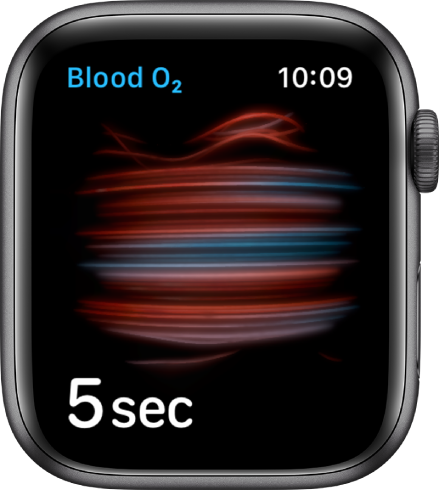 Zuurstofsaturatie-meting in de Apple Watch Series 6 zou fijn kunnen zijn voor gebruikers met pandemie-zorgen. (Zie “Apple onthult de Apple Watch Series 6 en Apple Watch SE”, 15 september 2020.) Er is mij meermaals aangeraden om een eenvoudige vinger pulsoximeter aan te schaffen daar zuurstofsaturatie-metingen een indicatie kunnen geven van een mogelijke COVID-19-besmetting, maar dingen uitstellen is een van mijn superkrachten. Hoe gaaf is het dat ik die mogelijkheid nu gewoon om mijn pols draag?
Zuurstofsaturatie-meting in de Apple Watch Series 6 zou fijn kunnen zijn voor gebruikers met pandemie-zorgen. (Zie “Apple onthult de Apple Watch Series 6 en Apple Watch SE”, 15 september 2020.) Er is mij meermaals aangeraden om een eenvoudige vinger pulsoximeter aan te schaffen daar zuurstofsaturatie-metingen een indicatie kunnen geven van een mogelijke COVID-19-besmetting, maar dingen uitstellen is een van mijn superkrachten. Hoe gaaf is het dat ik die mogelijkheid nu gewoon om mijn pols draag?
Maar we moeten ons nog niet te luid uitspreken over deze functie. Apple zet de Apple Watch niet neer als een medisch instrument, en uitgebreide vergelijkingen tussen deze saturatiemeter en medische varianten zijn nog schaars. Een recensent in de Washington Post zei onlangs dat hij niet onder de indruk is van de functie en de website van IEEE Spectrum raadt aan voorlopig voorzichtig te zijn.
Andere handige functies tijdens een pandemie
Beproefde Apple Watch-functies kunnen in deze verwarrende tijden ook bruikbaar zijn. Als je zo min mogelijk oppervlakken in de publieke ruimten wilt aanraken (met name betaalterminals bij de kassa in combinatie met je iPhone), dan heeft de Apple Watch een hoop te bieden. De incidentele gebruiker heeft vaak weinig weet van deze functies, bleek na veel gesprekken met dergelijke mensen.
Tik om te betalen met Apple Pay is er zo een. Dit betreft het gebruik van je iPhone of je Apple Watch om betalingen uit te voeren in fysieke winkels door het apparaat dicht bij een NFC-betaalterminal te houden. Deze betaaltechniek is met name handig tijdens een pandemie, omdat je tijdens zo'n transactie in principe niets aanraakt, zelfs niet je telefoon als je je horloge hebt ingesteld voor Apple Pay.
Apple heeft goed zijn best gedaan om Apple Pay populair te maken, maar er zijn nog steeds wat obstakels voor een wijdverspreider gebruik. Sommige mensen vrezen dat het minder veilig is dan betalen met een pas, wat gewoonweg niet waar is: Apple Pay is veel veiliger. Tot op de dag van vandaag krijg ik mijn vrouw niet zover dat ze het gebruikt. Apple zou de veiligheid en het contactloze van Apple Pay misschien moeten promoten in het licht van de pandemie.
Verder kan Apple Pay lastig zijn om in te stellen, en Apple scoort geen punten door iPadOS jou te laten lastigvallen met het instellen ervan, zelfs op een iPad die nooit de deur uitgaat. (Je kan het gebruiken voor sommige in-app en online-betalingen, daarom doet Apple dit.) Apple Pay instellen met mijn bank was een nachtmerrie, maar ik heb gehoord dat het proces eenvoudiger wordt. Jouw ervaring zal waarschijnlijk variëren, afhankelijk van de financiële instelling die je gebruikt: hoe groter de bank, hoe groter de kans dat ze onnodige aanmeldingshindernissen hebben weggenomen.
Vanwege de pandemie heb ik de laatste tijd andere Apple Watch-functies nader bekeken. Hoewel ik veel meer op de iPhone gefocust ben dan mijn vrouw, heb ik talloze manieren gevonden om mijn gebruik onderweg naar het horloge te verplaatsen, waaronder:
- Reageren op sms'jes en andere berichten: vóór de pandemie reageerde ik zelden op inkomende berichten op mijn horloge met een emoji-teken of een snel sms-antwoord via gesproken dictaat, en nu verbaas ik me dat ik deze functies heb genegeerd.
- Spraakoproepen beantwoorden: er hangt een gave Dick Tracy-sfeer aan deze mogelijkheid, maar ik maak me zorgen dat ik onbeleefd overkom op degenen om me heen, dus heb ik me over het algemeen hiervan onthouden. Daar maak ik me nog steeds zorgen over, maar de pandemie zet me ertoe aan om de functie nu voor korte gesprekken te gebruiken.
- Taken beheren: ik ben onlangs bekeerd tot de app Herinneringen. Ik communiceer er steevast mee via Siri op mijn Apple Watch.
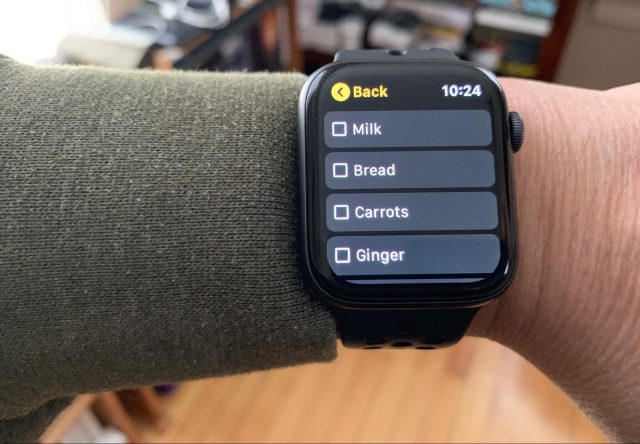
- Notities beheren: ik merkte een tijdje geleden op dat mijn favoriete notities-app Google Keep ondersteuning voor de Apple Watch heeft gekregen (zie “Google Keep werkt nu ook op de Apple Watch; de eigen app Notities is daar nog steeds onverklaarbaar absent”, 18 april 2019) en vanwege de pandemie gebruik ik deze functie veel vaker.
- Podcasts in de wachtrij plaatsen: podcastbeheer op de Apple Watch is een andere functie waarover ik heb geschreven. (Zie “Overcast en Apples Podcasts maken van de Apple Watch een behoorlijke podcast-speler”, 15 oktober 2018.) Ik gebruik het niet zo vaak als ik zou willen, omdat Overcast, mijn favoriete podcast-app, zijn Apple Watch-ondersteuning nog niet helemaal goed heeft. Maar vanwege de pandemie doe ik meer mijn best.

- Je kunt meer dan één pictogram tegelijk selecteren door te shift-klikken of er een rechthoek omheen te slepen, zoals je zou kunnen verwachten bij een Mac-achtige iconen-weergave.
- Je kunt niet meer pictogrammen naar het thuisscherm slepen dan erop passen. Met andere woorden: als je vier iconen selecteert, mag je ze van Apple Configurator 2 niet op het thuisscherm laten vallen als er minder dan vier plekken beschikbaar zijn.
- Net als op een iPhone of iPad sleep je een pictogram bovenop een ander om een map te creëren.
- Om een map te openen zonder er een pictogram aan toe te voegen, dubbelklik je deze.
- Om uit een map te geraken, klik je ergens in het grijze gebied om de witte buitenrand van de map of klik je op het X-knopje in de linkerbovenhoek. Of druk op de Escape-toets.
- Om een map te verwijderen, sleep je hem naar de X-knop in de linkerbovenhoek.
Heb je zelf trucs gevonden om apps op je iPhone of iPad de rangschikken of te sorteren? Laat het ons weten in de reacties!
Vijf tips om iOS-apps makkelijker te ordenen
[vertaling: DPF, LmR, JWB, RAW, LmR]
Nadat Josh Centers “De Appbibliotheek van iOS 14: De FAQ” (9 september 2020) had geschreven, kregen we een handige tip. Diverse mensen merkten op dat ze eigenlijk al lang een techniek gebruikten die overeenkomsten vertoont met de appbibliotheek, waarbij ze een of meerdere thuisschermen wijden aan een zorgvuldig geordende verzameling mappen die al hun minder vaak gebruikte apps bevatten. Ik heb bewondering voor een dergelijk gedetailleerde aanpak, en in een ideale wereld zou ik het ook zo doen.
Ik heb desalniettemin 352 apps geïnstalleerd. (Zie zelf hoeveel apps je hebt in Instellingen > Algemeen > Info.) Sinds de apps niet meer geordend kunnen worden in iTunes vind ik de inspanning van het rondslepen van iconen gewoon te zeer opwegen tegen de voordelen. De widgets voor thuisschermen van iOS 14 kan ook een zootje maken van je ordening. Zo verdween bij mij zo ongeveer de helft van de mappen op één scherm. Ik las dus met plezier bericht van John Clark, hoe je diverse apps in één keer kon verplaatsen. Beter nog: zodra ik meerdere vingers begon te gebruiken, ontdekte ik nog een mogelijkheid die mijn leven veel makkelijker maakt.
Dus, hoe welkom de appbibliotheek van iOS 14 ook is, naast de mogelijkheid om thuisschermen te verbergen, deel ik nog een aantal andere tips die je kunnen helpen om je apps beter te ordenen, los van de versie van iOS of je apparaat.
De basis
Laten we er allereerst voor zorgen dat we dezelfde beginpositie hebben.
- Om een app te verplaatsen, tik je hem aan en houd je je vinger erop. In recente versies van iOS kun je beginnen met verslepen zodra je een klik voelt, of pauzeren als je een scherm ziet verschijnen waarin je op 'Wijzig beginscherm' kunt tikken. In eerdere versies houd je je vinger op het scherm totdat de schudmodus geactiveerd wordt. Versleep vervolgens de app naar de juiste locatie.
- Om de app op een ander scherm te plaatsen, sleep je hem naar de rechter- of linkerkant van het scherm om daar even te wachten tot je apparaat overschakelt naar een ander scherm.
- Om een nieuwe map aan te maken, sleep je een app op een andere app en wacht je even. Geef de app indien nodig een naam.
- Om een app in een map te plaatsen, versleep je hem erheen. Als je pauzeert boven een map wordt die map geopend, en vervolgens kun je de app in de map plaatsen waar je wilt, zelfs op andere pagina's in de map.
- Om een map te verwijderen, versleep je alle apps die in de map zitten naar een andere map of naar een thuisscherm.
- Als je klaar bent druk je op de thuisknop of veeg je omhoog van de onderkant van het scherm om de schudmodus te verlaten.
Je kunt zien hoe dit werkt in een korte video van Josh Centers.
Ruimte vrijmaken in de Dock om die te gebruiken als tijdelijke opslagplaats
Dit is geen nieuwe tip, maar het is de moeite waard hem nogmaals te herhalen. Als je veel apps moet verplaatsen of tussen veel schermen moet schakelen, is het herinrichten van je schermen een vervelende klus. Je kunt bijvoorbeeld net wat te lang boven een andere app blijven hangen waardoor er een (ongewenste) map wordt aangemaakt.
Je kunt jezelf veel stress besparen door een of meerdere apps uit de Dock te verwijderen. Hierna kun je de Dock als een tijdelijke opslagplaats gebruiken. Zet een paar apps die naar dezelfde plaats moeten in je Dock, navigeer dan naar het juiste scherm, en haal ze weer uit de Dock. Dan hoef je niet de hele tijd met je vinger te drukken.
Dit is veel sneller dan de apps een voor een verplaatsen, zeker als je veel schermen hebt.
Josh heeft nog een andere korte video gemaakt om dit te laten zien.
Een stapel apps in een keer verplaatsen
John Clarks tip tilt het idee van werken met meer apps naar een hoger plan: je kunt een stapel apps bijeenpakken en die in één keer naar een nieuwe locatie verplaatsen. Dat doe je als volgt.
Begin door één app te verplaatsen. Als je die eenmaal beethebt, raad ik aan om die naar de rechteronderhoek van je beginscherm te bewegen. Dat is niet per se nodig, maar je ziet dan beter wat je doet. Zonder de app die je hebt gepakt los te laten, tik je met een andere vinger (het makkelijkste is van een andere hand) op andere apps die wiebelen. Iedere app waar je op tikt wordt aan de stapel toegevoegd, en een blauw vakje toont hoeveel er in de stapel zitten. Herhaal dit zo vaak als nodig is (ik heb geen limiet gevonden aan de hoeveelheid apps die je zo opeen kunt stapelen). Je kunt de stapel ook naar een ander beginscherm slepen om apps toe te voegen die daar staan.
Als je stapel eenmaal compleet is, sleep je deze naar de gewenste locatie en til je je vinger op om de pictogrammen te plaatsen. Ze vullen de map of het beginscherm van links naar rechts, van boven naar beneden, in de volgorde waarin je ze hebt opgepakt.
Deze fraaie tip is alleen al fijn om apps snel in mappen te dumpen om het aantal beginschermen te verminderen.
Zie Josh' video voor een demonstratie.
Vegen om tijdens het slepen van beginscherm te wisselen
Door Johns tip ging ik apps met twee handen verplaatsen, iets wat ik nooit eerder had gedaan. Maar toen ik er eenmaal aan begon, ontdekte ik een enorm behulpzame en (in ieder geval nu) net zo voor de hand liggende tip.
Een app of een stapel apps van het ene naar het andere beginscherm verslepen gaat langzaam en kan makkelijk verkeerd gaan. Te vaak blijf je net te lang boven een bepaalde app zweven, waardoor iOS probeert een map aan te maken. De enige uitweg is dan om de app in die map te laten vallen, hem opnieuw op te pakken en er weer uit te slepen. Om gek van te worden!
Maar hier gaat het om: als je met één hand een app of een stapel begint te slepen en vervolgens met je vinger naar links en rechts veegt om tussen beginschermen te schakelen, is dat veel gemakkelijker. In feite verplaats je het beginscherm onder de app of stapel die je vasthoudt. Als je de app of stapel in de rechterbenedenhoek vasthoudt, is het gemakkelijk om alles te zien op elk beginscherm dat je onthult, en hoef je je geen zorgen te maken dat je met de muis over een andere app beweegt of per ongeluk een map opent.
Is dit niet helemaal duidelijk uit mijn beschrijving? De video van Josh laat het je zien.
Zoek naar de volledige naam van een app om zijn map te vinden
John Clark heeft me ook op dit feitje gewezen. Ik had me niet gerealiseerd dat iOS, wanneer je naar een app zoekt door op het beginscherm omlaag te vegen en in het zoekveld te typen, en je zoekopdracht slechts één app oplevert, ook de naam van de map met de gevonden app weergeeft. Dat geeft je een grotere kans om de app te kunnen vinden, ervan uitgaande dat je de bijbehorende map kunt vinden.
Deze truc heeft duidelijk zijn beperkingen. Als de app die je zoekt zich op een van je beginschermen maar niet in een map bevindt, wordt er geen mapnaam weergegeven. En als je de zoekopdracht niet kunt beperken tot één resultaat (ik heb te veel apps waarvan de naam begint met “Weer”), heb je pech.
Het is ook niet nodig als je een upgrade naar iOS 14 hebt uitgevoerd, omdat je de app altijd kunt vinden vanuit de app-bibliotheek en deze naar een nieuwe beginschermlocatie kunt verplaatsen. Maar voor degenen die nog geen upgrade hebben uitgevoerd, of die in iPadOS werken, kan het nuttig zijn.
Gebruik Apple Configurator 2 (niet) om apps van je Mac opnieuw te rangschikken
Er is nog een laatste manier waarop je in theorie apps gemakkelijker kunt herschikken: door Apple Configurator 2 te gebruiken om het vanaf je Mac te doen. Apple Configurator 2 is ontworpen om IT-beheerders in een institutionele omgeving te helpen profielen te maken en op meerdere Apple-apparaten tegelijk te installeren, maar je kunt er ook de pictogrammen op je iPhone of iPad mee herschikken vanuit het comfort van je Mac.
Dat is althans de bedoeling. Ik zet de instructies hieronder voor het geval dat Apple een update uitbrengt die het probleem oplost, maar steeds wanneer ik probeerde om mijn veranderingen te bewaren door op de Pas toe-knop te drukken, kreeg ik deze foutmelding en werden mijn wijzigingen genegeerd. Apple bracht versie 2.13.1 van Apple Configurator 2 pas een paar dagen geleden uit, dus je zou verwachten dat hij compatibel zou zijn met iOS 14, maar misschien ook niet. Bovendien staat in nogal wat beoordelingen van voorgaande versies dat de functie voor de indeling van het beginscherm niet werkt, zelfs wanneer deze foutmelding niet verschijnt. Dus verspil je tijd niet, of als je een nieuwe versie van Apple Configurator 2 test, controleer dan of hij werkt door één pictogram te verplaatsen voordat je er meer tijd in steekt.
Mocht het ooit werken, dan zou het als volgt in zijn werk moeten gaan. Om te beginnen moet je Apple Configurator 2 downloaden in de Mac App Store. Wanneer je het programma voor het eerst installeert terwijl je iPhone is verbonden via USB, kun je een van die ondoorgrondelijke mobiel-apparaat-updater-dialogen krijgen, die aangeeft dat je Mac de software ontbeert die nodig is om te communiceren met de iOS-versie op je apparaat. Helaas is Apples toelichting nutteloos, hij bevestigt alleen dat het een officiële waarschuwing is en dat het installeren geen probleem is.
Wanneer je Apple Configurator 2 en eventueel noodzakelijke updates geïnstalleerd hebt en je iPhone hebt verbonden via USB, doorloop je de volgende stappen:
- Op het eerste scherm van Apple Configurator 2 klik je op je apparaat om het te selecteren.
- Kies Taken > Wijzig > Indeling beginscherm.
- In het overzicht dat verschijnt, versleep je de symbolen van de apps om ze anders in te delen.
- Wanneer je klaar bent, klik je op Pas toe.
Hoewel het vrij duidelijk is wat je moet doen, zitten er wat verborgen eigenaardigheden in de interface.
- Er staat nergens dat dit kan, maar het overzicht dat al je beginschermen toont, kan in alle richtingen aangepast worden, zodat je het veel groter kunt maken en er gemakkelijker in kunt werken. Klik en versleep een willekeurige rand.
- Er zijn geen schuifbalken, maar je zou naar links en rechts moeten kunnen scrollen met gebaren op een trackpad of Magic Mouse 2, of met een scrolwieltje. Je kunt ook een symbool naar de rand van het venster slepen om te scrollen.
- Pizza bestellen om aan de stoep op te halen: mijn gezin bestelt doorgaans elke keer precies dezelfde Domino's-pizza, dus de Apple Watch-app van deze keten is erg handig. Het is in feite slechts een knop om mijn standaard-bestelling te doen. Vet!
Over mijn vrouw gesproken
Mijn theorie dat mijn vrouw als ze niet thuis is beter bereikbaar zou zijn als zij een Apple Watch droeg, is slechts een theorie. Om deze te testen heb ik onlangs een 40mm Apple Watch SE voor haar laten aanrukken.
Ik heb geen enkel idee wat het resultaat gaat zijn. Mijn vrouw is bij lange na geen doorwrochte tech-gebruiker, zij bevindt eerder aan het Luddieten-eind van het spectrum. Hoewel zij dol is op haar iPhone, gebruikt zij maar een fractie van de mogelijkheden en dat vindt zij voldoende. Ze heeft er maar één app van derden op staan, Google Foto's, die ik voor haar heb geïnstalleerd, zodat die voor de veiligheid automatisch al haar foto's uploadt.
Ze lijkt een vage interesse te hebben in de communicatiemogelijkheden van de Apple Watch, maar heeft er tevens een hekel aan iets anders dan een losse armband te dragen, en ze heeft al minstens een decennium geen traditioneel horloge gedragen. Maar ze wil best meedoen aan mijn kleine experiment. We hebben allemaal iets nodig om ons in deze duistere en verwarrende tijden te amuseren, en dit is kennelijke het hare.
Ik zal updates in de reacties hieronder achterlaten over hoe het Apple Watch-avontuur in ons gezin vordert.
Wij leggen uit wat je weten moet over Apple-technologie. |
Vorige aflevering | TidBITS Nederlands | Volgende aflevering